En un mundo donde la seguridad de la información es más vulnerable por los diversos tipos de técnicas de ataque, siempre debemos velar por establecer las mejores opciones de privacidad tales como contraseñas, autenticación de dos factores y algunas más.
Ahora, en cualquier sistema operativo uno de los elementos fundamentales son los usuarios ya que sin ellos no existiría forma de llevar a cabo las tareas en el sistema pero debemos tener presente, en este caso hablando puntualmente de macOS Mojave, que todo sistema incluye un usuario root (super usuario) el cual tiene el control total sobre todos los aspectos del sistema como son instalacion o desinstalación de programas, creación de objetos, modificación de registros y más.
El usuario root es un elemento esencial de seguridad ya que si se activa y no tenemos presente las medidas de accesopodemos ser victimas de cambios no autorizados en el sistema y sus aplicaciones afectando finalmente la integridad general. La cuenta de usuario “root” es un superusuario que tiene privilegios de lectura y escritura en todas áreas del sistema, incluyendo los archivos de las demás cuentas de usuarios en macOS Mojave.
Este usuario root está desactivado de forma predeterminada por seguridad, de modo que podemos iniciar sesión con una cuenta de administrador, activar el usuario root y, luego, iniciar sesión como usuario root para realizar la tarea que se requiera pero es ideal después de esto deshabilitarlo de nuevo. Una opción más segura que habilitar el usuario root es hacer uso del comando sudo en la terminal, con el usuario root será posible realizar acciones como:
- Llevar a cabo solución de problemas tanto del sistema como de sus aplicaciones
- Efectuar tareas administrativas
- Ejecutar asignación de permisos para los demás usuarios y más
Para habilitar el usuario root en macOS Mojave debemos acceder como administradores.
1. Cómo habilitar usuario root en macOS Mojave a través de la utilidad de directorios
La Utilidad de Directorios en macOS Mojave ha sido desarrollada para agregar y configurar conexiones avanzadas hacia servidores de directorio, así, el equipo podrá acceder a los servidores de directorio con el fin de obtener información del usuario y otros datos administrativos que se encuentran alojados en el dominio de directorio de servidores de directorios.
Será posible conectarnos a Open Directory, Active Directory o a un servidor de directorio LDAP. Para hacer uso de esta opción, ingresamos a Spotlight y digitamos la palabra directorio y será desplegado lo siguiente.
Damos doble clic sobre la línea Utilidad de Directorios y se desplegara la siguiente ventana:
Allí debemos dar clic en el icono de candado ubicado en la parte inferior para aplicar cambios y será necesario ingresar la contraseña de administrador:
Pulsamos en el botón Modificar configuración y ahora nos dirigimos al menú Edición y allí seleccionamos la opción Activar usuario root:
Ahora ingresaremos y confirmamos la contraseña usuario del usuario root habilitado. Pulsamos en Ok para guardar los cambios.
Ahora, desde el menú Edición será posible ejecutar alguna de las siguientes tareas:
- Cambiar la contraseña del usuario root
- Desactivarlo por razones de seguridad
Así, a través de la Utilidad de directorios podremos gestionar el usuario root en macOS Mojave.
2. Cómo habilitar usuario root en macOS Mojave a través de preferencias del sistema
La siguiente opción a usar es hacer uso de las Preferencias del sistema para esta habilitación, para ello debemos acceder usando alguna de las siguientes opciones:
- Pulsando en el icono de Apple y seleccionando la opción Preferencias del sistema
- Pulsando en el icono ubicado en el Dock
- A través de Spotlight ingresando el término preferencias y seleccionando la respectiva opción
Allí seleccionamos la opción Usuarios y grupos y será necesario pulsar de nuevo en el icono de candado para efectuar cambios, después de esto, vamos a la sección Opciones de inicio de sesión y veremos lo siguiente:
Allí damos clic en el botón Acceder ubicado en la sección Servidor de cuentas de red y se desplegara la siguiente ventana:
Allí damos clic en el botón Abrir Utilidad de Directorios y seguimos los pasos indicados en el proceso anterior:
3. Cómo habilitar usuario root en macOS Mojave a través de la terminal
Finalmente, la terminal se convierte en otra opción útil para ejecutar el proceso de habilitación o deshabilitacion del usuario root, para esto accedemos a la terminal y allí debemos ejecutar el siguiente comando para activar el usuario root:
dsenableroot
Allí debemos ingresar la contraseña del usuario administrador y luego asignar la contraseña para el usuario root, realizado esto recibiremos un mensaje indicando que el usuario ha sido activado de forma correcta:
Ahora, para deshabilitar el usuario root desde la terminal vamos a ejecutar lo siguiente:
dsenableroot -d
Ingresamos de nuevo la contraseña de administrador y validamos que el usuario root ha sido deshabilitado:
Simplemente podemos cerrar sesión e ingresar ahora con el usuario root y la contraseña definida en alguno de los pasos anteriores.
Solvetic recomienda que este usuario sólo sea habilitado por temas de soporte y por personal confiable y es mas que necesario que una vez se completen las tareas a ejecutar se proceda con la deshabilitacion del usuario root para evitar cambios indebidos en macOS Mojave.

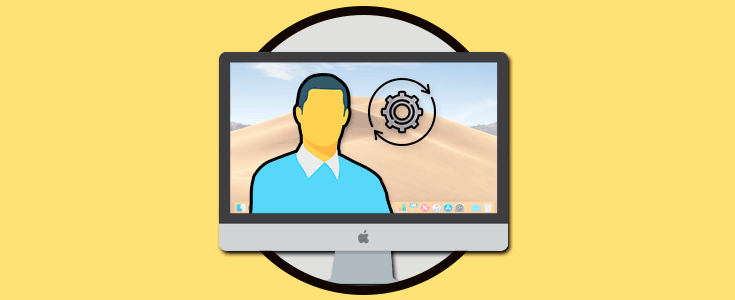


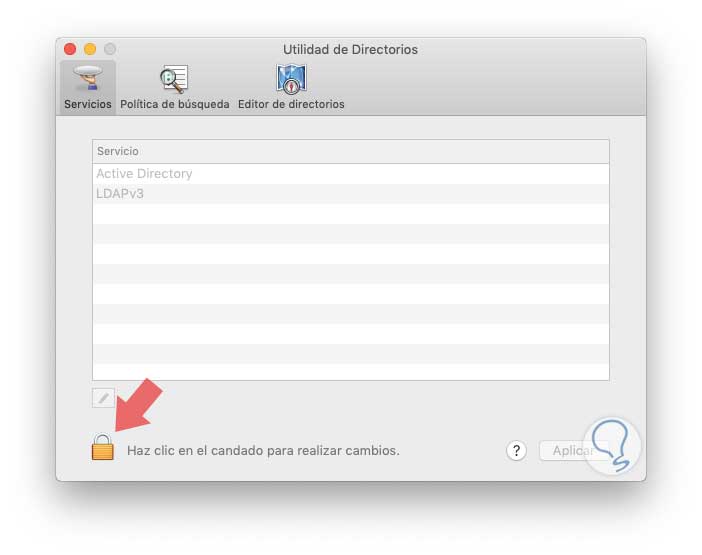
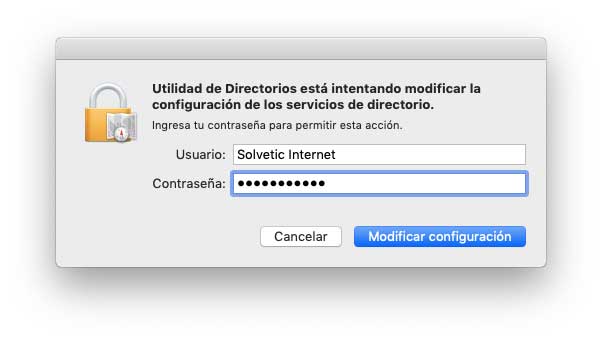
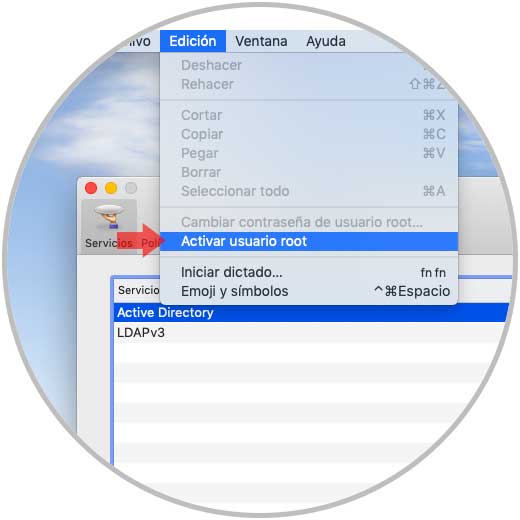
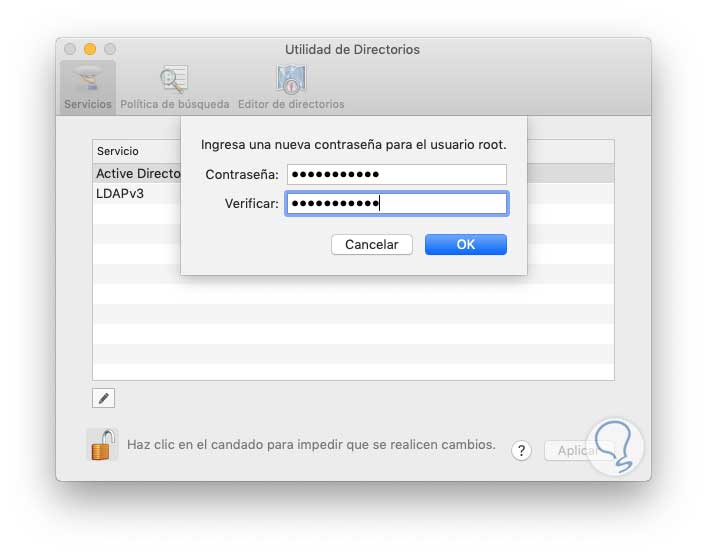
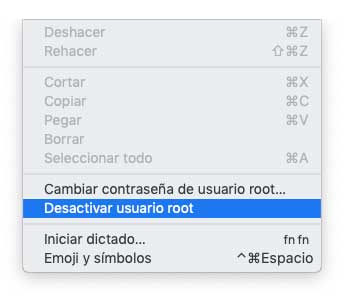
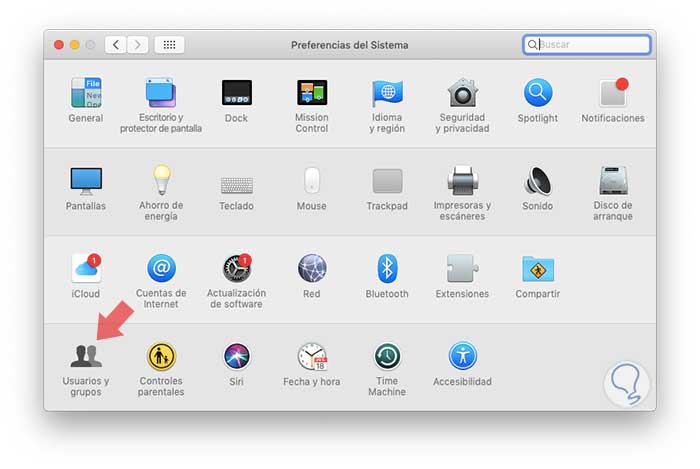
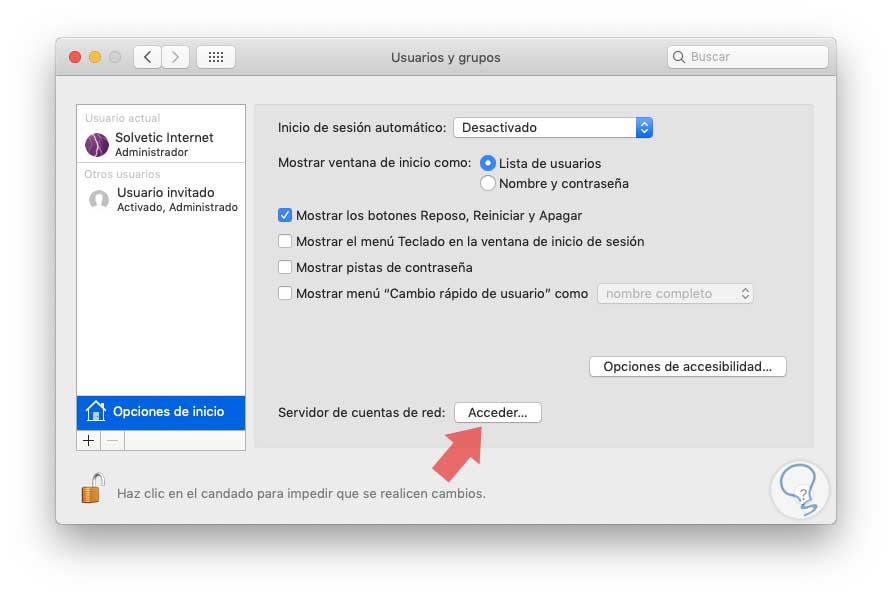
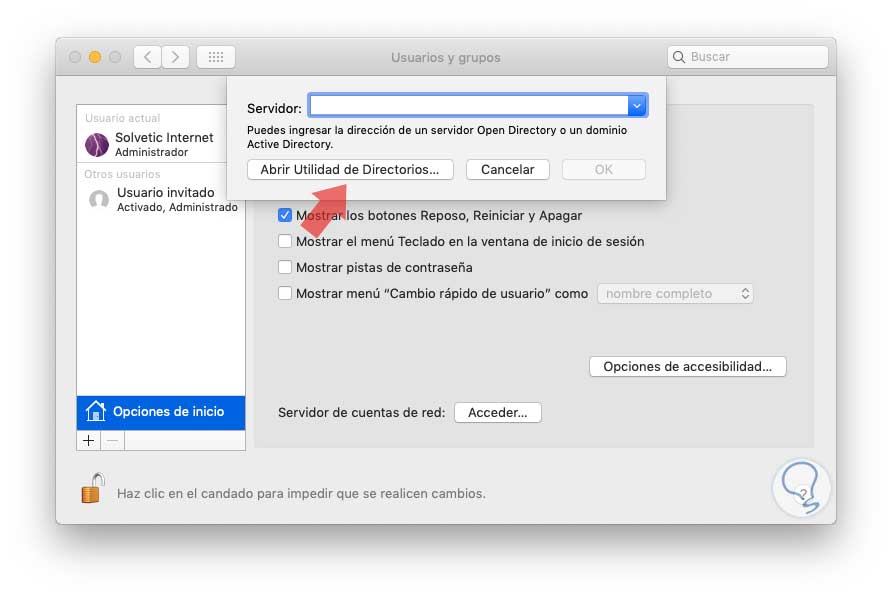
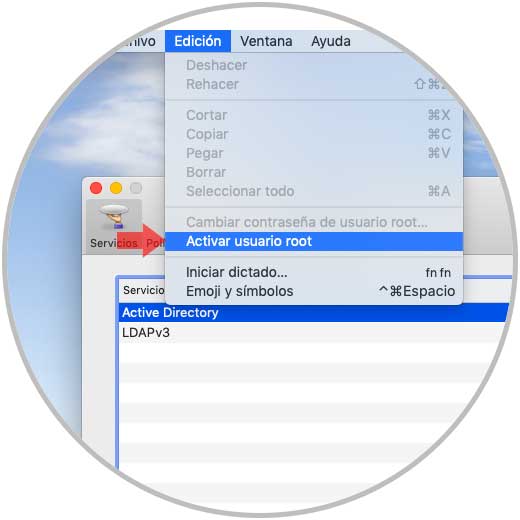
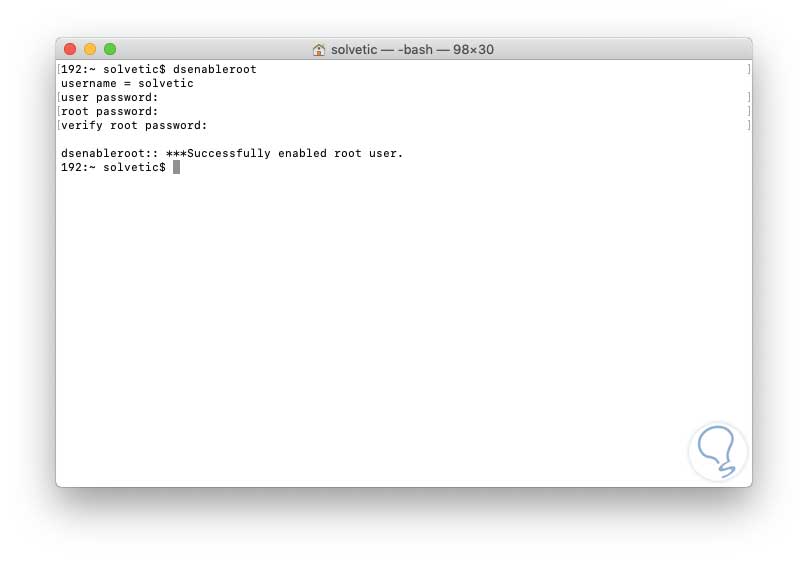
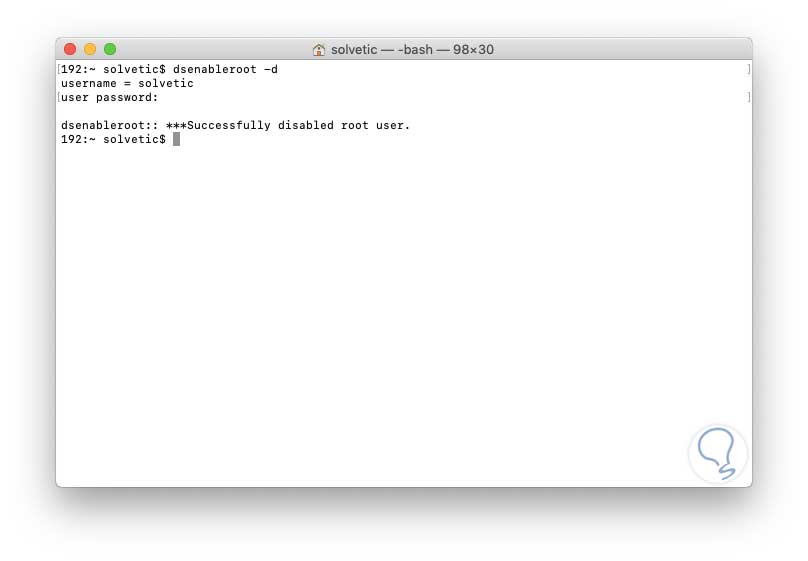
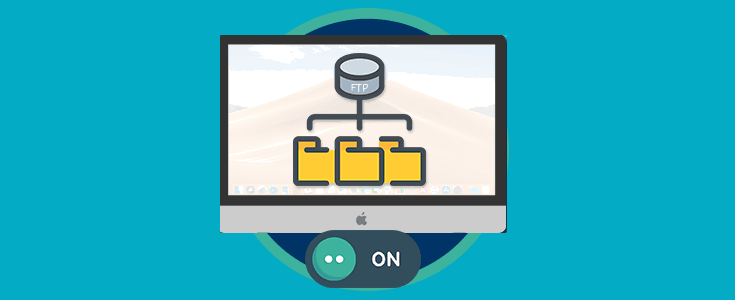



Muchas gracias Solvetic, ya he podido poner el root sin problemas.